Excel表格里的下拉菜单怎么制作?
Excel表格拥有非常强大的数据处理功能,因此,我们常常使用Excel来制作数据统计表格以及数据分析等类型的表格,本文与大家分享的是Excel数据处理中经常使用的一个小技巧,即下拉菜单,通过制作下拉菜单可以更好的筛选数据。
具体使用方法如下:
- 步骤1、首先打开Excel表格

- 步骤2、在打开的EXCEL中简单制作一个统计类的表格,和下图一样:
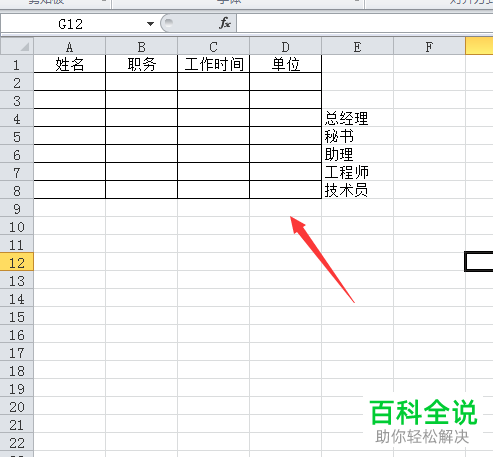
- 步骤3、鼠标拖动选择“职务”列,再点击菜单中的“数据”:
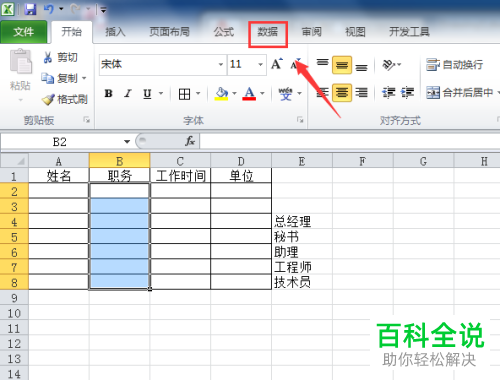
- 步骤4、再找到菜单中的“数据”选项,然后点击“数据有效性”选项,参考下图:
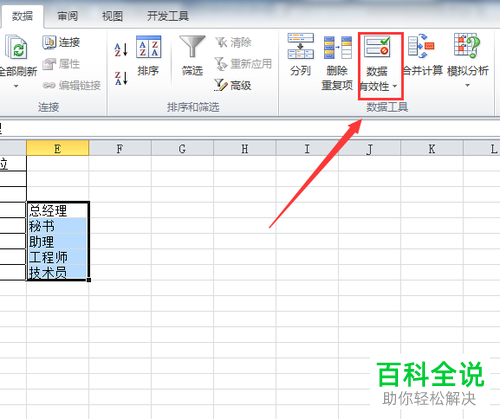
- 步骤5、点击“数据有效性”后,在弹出的菜单中,点击“数据有效性”:

- 步骤6、在打开的数据有效性选项里面,点击允许选项的下拉框,选择下拉中的“序列”:

- 步骤7、选择好序列后,再点击来源右边的按钮:

- 步骤8、然后在单元格里选择职务的名称列:
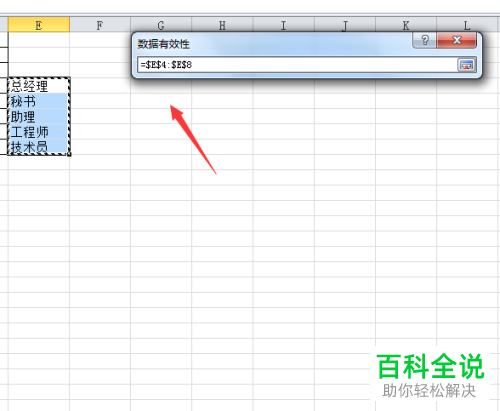
- 步骤9、按上面的步骤设置之后,再点击确定,此时回到表格中,只要点击职务,就能看到已经成功的将上一步中选中的内容添加到了下拉菜单中:
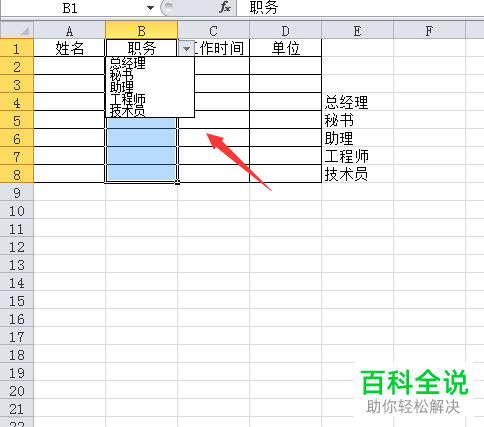
- 以上就是Excel表格中下拉菜单的制作方法。
赞 (0)

